5 nejlepších oprav pro fotografie, které se nestahují z iCloud do Mac
Různé / / October 16, 2023
Po kliknutí na fotky na iPhonu nebo iPadu se synchronizují s vaším účtem iCloud. Můžete k nim přistupovat pomocí aplikace Fotky na Macu. Aplikace Fotky také nabízí některé vestavěné nástroje pro úpravu fotografií. Můžete také zkopírujte a vložte své úpravy z jedné fotografie na více fotografií pomocí aplikace Fotky.

Své fotky si také můžete stáhnout z iCloudu na Macu, abyste k nim měli přístup. Pokud k nim nemáte přístup, zde je několik metod odstraňování problémů, které vám pomohou opravit fotografie, které se nestahují z iCloudu do vašeho Macu.
1. Zkontrolujte vnitřní úložiště vašeho Macu
Kdykoli mluvíme o chybách stahování souborů na Macu, vždy můžete začít kontrolou, kolik úložného prostoru zbývá na vašem modelu Macu. Pokud se fotky z vašeho iCloudu do Macu nestahují, musíte zkontrolovat stav interního úložiště. Stisknutím klávesové zkratky Command + mezerník otevřete Spotlight Search a napište Úložný prostor, a stiskněte Return.

Uvidíte kompletní rozpis interního úložiště vašeho Macu. Více informací naleznete v našem příspěvku jak optimalizovat úložiště vašeho Macu.

Můžete zkontrolovat stav úložiště svého Macu a odstranit soubory, které již nepotřebujete, abyste uvolnili místo. To se doporučuje, pokud si musíte stáhnout spoustu obrazových souborů ve vysoké kvalitě.
2. Zkontrolujte, zda je váš Mac synchronizován s iCloud
Abyste mohli stahovat obrázky na Mac, ujistěte se, že je váš Mac synchronizován s vaším účtem iCloud. Můžete to zkontrolovat jak v aplikaci Fotky, tak v systémovém nastavení vašeho Macu. Zde je návod.
Použití aplikace Fotky
Krok 1: Stisknutím klávesové zkratky Command + mezerník otevřete Spotlight Search a napište Fotky, a stiskněte Return.
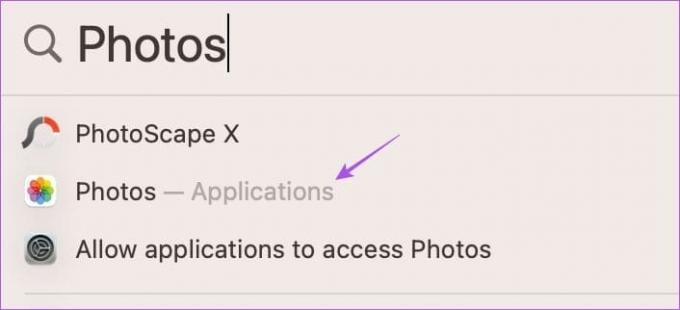
Krok 2: Klikněte na Fotky v levém horním rohu a vyberte Nastavení.

Krok 3: Vyberte kartu iCloud.

Krok 4: Ujistěte se, že je zaškrtnutá možnost iCloud Photos.

Krok 5: Počkejte chvíli a zkontrolujte, zda je problém vyřešen.
Pomocí nastavení systému
Krok 1: Stisknutím klávesové zkratky Command + mezerník otevřete Spotlight Search a napište Nastavení systému, a stiskněte Return.
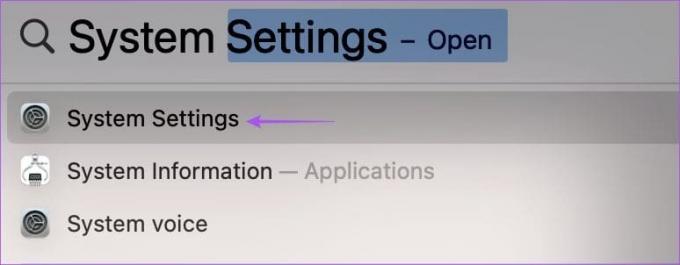
Krok 2: Klikněte na jméno svého profilu v levém horním rohu a na pravé straně vyberte iCloud.

Krok 3: Vyberte Fotky.

Krok 4: Ujistěte se, že je povolena možnost Synchronizovat tento Mac. Poté klikněte na Hotovo.
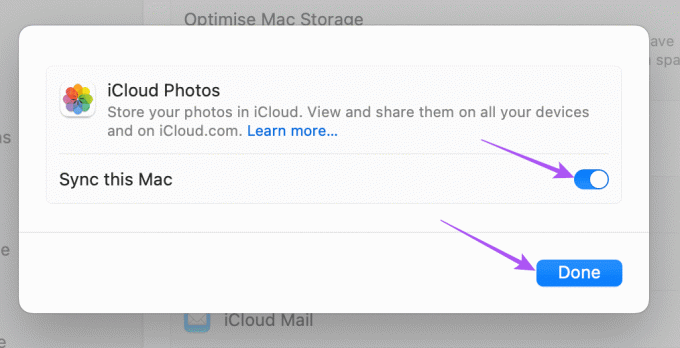
Krok 5: Zavřete okno Nastavení a zkontrolujte, zda je problém vyřešen.
3. Zkontrolujte připojení k internetu
Chcete-li urychlit proces synchronizace vašeho Macu pro přístup k fotografiím z iCloud, spusťte test rychlosti a otestujte své internetové připojení. V případě, že máte dvoupásmový router, doporučujeme přepnout na frekvenční pásmo 5 GHz a sedět poblíž routeru pro stabilní připojení k síti.
4. Zakázat režim nízkého objemu dat pro Wi-Fi
Pokud se při stahování fotek z iCloudu do vašeho Macu stále zobrazuje chyba, zkontrolujte, zda jste zakázali režim nízké spotřeby dat Wi-Fi. Tato funkce snižuje spotřebu dat počítačem Mac a je užitečná, pokud máte na internetu denní datové limity plán. Ale právě teď, abychom tento problém vyřešili, doporučujeme jej vypnout.
Krok 1: Stisknutím klávesové zkratky Command + mezerník otevřete Spotlight Search a napište Wi-Fi, a stiskněte Return.
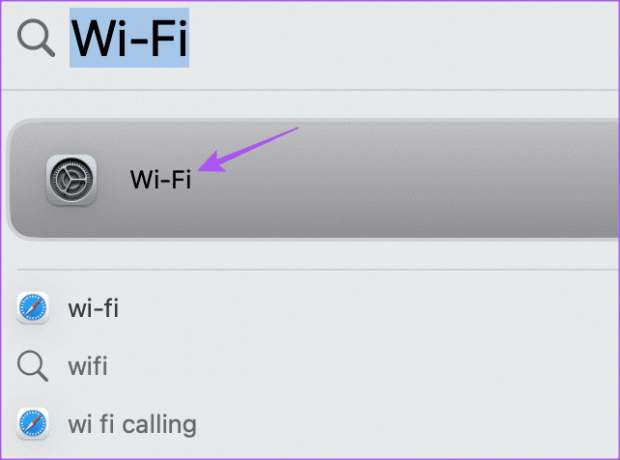
Krok 2: Klikněte na Podrobnosti vedle připojené sítě Wi-Fi.

Krok 3: Klepnutím na přepínač vedle možnosti Low Data Mode jej deaktivujete.

Krok 4: Klikněte na Hotovo. Poté zavřete okno a zkontrolujte, zda je problém vyřešen.
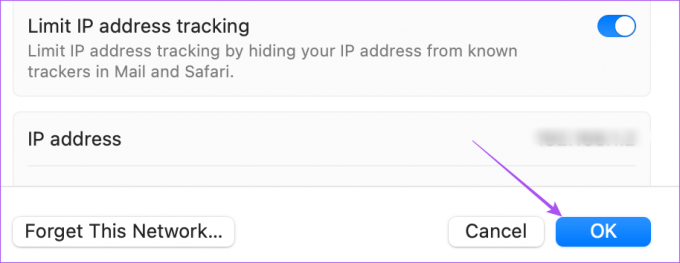
5. Aktualizujte macOS
Poslední možností, pokud pro vás žádná z možností nefungovala, je aktualizace verze macOS na vašem zařízení. Je možné, že aktuální verze macOS obsahuje určité chyby, které k tomuto problému vedou.
Krok 1: Stisknutím klávesové zkratky Command + mezerník otevřete Spotlight Search a napište Zkontrolujte aktualizace softwaru, a stiskněte Return.
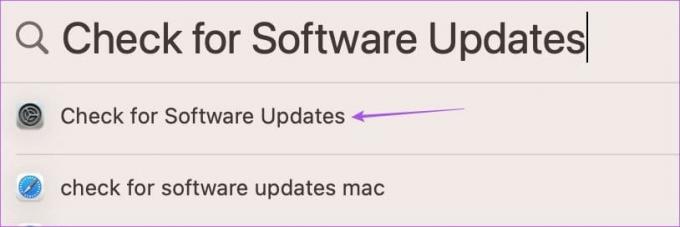
Krok 2: Pokud je k dispozici aktualizace, stáhněte si ji a nainstalujte do svého Macu.
Po restartu Macu zkontrolujte, zda dokáže synchronizovat vaše fotografie.
Stáhněte si iCloud Photos na Mac
Tato řešení by měla vyřešit problém, kdy se vaše fotografie nestahují z iCloudu do vašeho Macu. Všechna vaše data se ukládají na iCloud, jako jsou dokumenty, fotografie a videa. Ale protože Apple nabízí 5 GB výchozího úložiště na iCloudu, určitě to všechno během krátké doby zaberete. Podívejte se na náš příspěvek, kde jsme zmínili kroky k czměnit svůj plán úložiště iCloud a přidat další úložný prostor.
Naposledy aktualizováno 28. srpna 2023
Výše uvedený článek může obsahovat přidružené odkazy, které pomáhají podporovat Guiding Tech. Nemá to však vliv na naši redakční integritu. Obsah zůstává nezaujatý a autentický.



